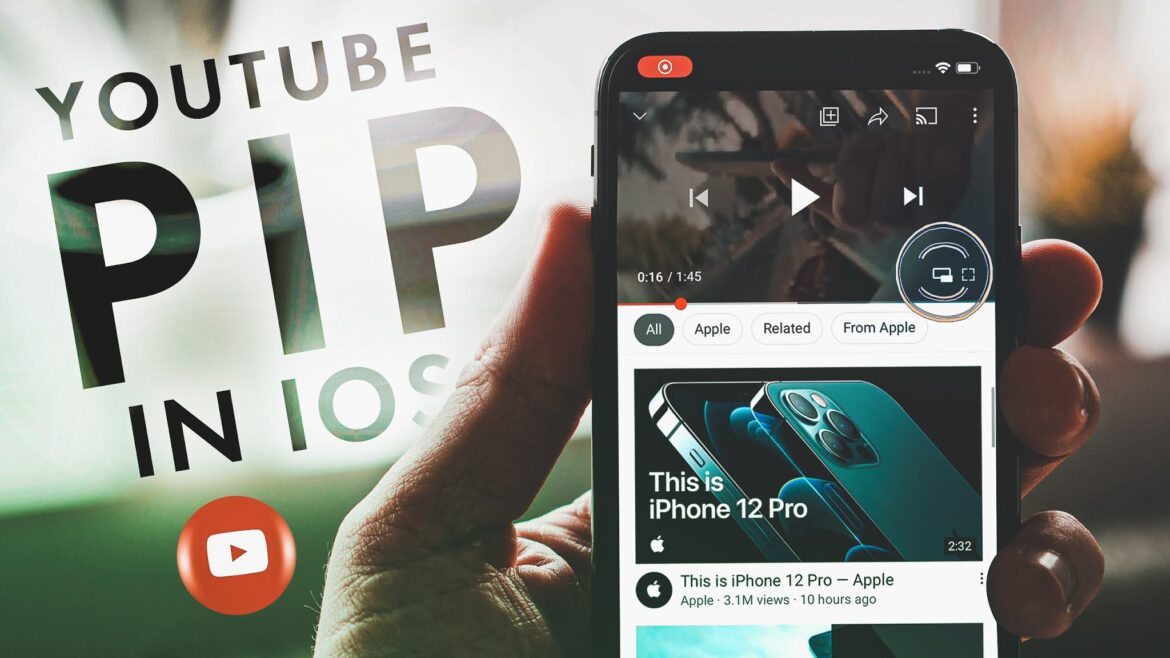1.1K
YouTubeに画像が表示されなくなった場合、ネットワーク、アプリ、ブラウザに問題がある可能性があります。様々な解決策があります。
YouTubeの画像が表示されない: ブラウザの問題を解決
YouTubeの動画が画像なしで表示される場合、ブラウザがファイルを正しく再生できません。ブラウザを再起動しても改善しない場合は、以下の解決策をお試しください:
- ブラウザのハードウェアアクセラレーションを無効にする。たとえば、Chromeの場合、設定の「システム」で「利用可能な場合はグラフィックスアクセラレーションを使用する」オプションをオフにします。
- ブラウザをアップデートするのも有効です。YouTubeは、特にChromeの場合、ブラウザのアップデートを伴うアップデートが提供されることがよくあります。
- キャッシュをクリアし、ブラウザのクッキーを削除してください。古いデータや破損したデータは、動画が正しく再生されない可能性があります。新しいキャッシュと最新のクッキーをご利用ください
- 使用しているブラウザをリセットすることも有効です。Chrome、Firefox、Safariなどのブラウザは、通常通り動作します。
- 注:まれにYouTubeサーバーに問題が発生することがあります。この場合、安定するまで待つ必要があります。
YouTubeに画像が表示されなくなった: 一般的な問題解決
YouTubeで画像が表示されない原因は、主にネットワークやソフトウェアにあります。以下の解決策を参考に、YouTubeを再びご利用ください:
- ネットワークの問題により、動画が読み込まれず、画像が黒く表示されることがよくあります。インターネット接続を確認し、必要に応じて別のネットワークに切り替えてください。
- ルーターをリセットしてください。ルーターを再起動することで、ネットワークの問題が解消され、YouTubeを効果的にロードできるようになります。
- YouTubeアプリを使用する際は、アプリが最新版であることを確認してください。古いバージョンの場合、表示に問題が発生することがあります。
- ヒント: アドブロッカーを解除しましょう。YouTubeは広告ブロッカーを全面的に禁止しています。その結果、画像が表示されなくなる可能性があります。